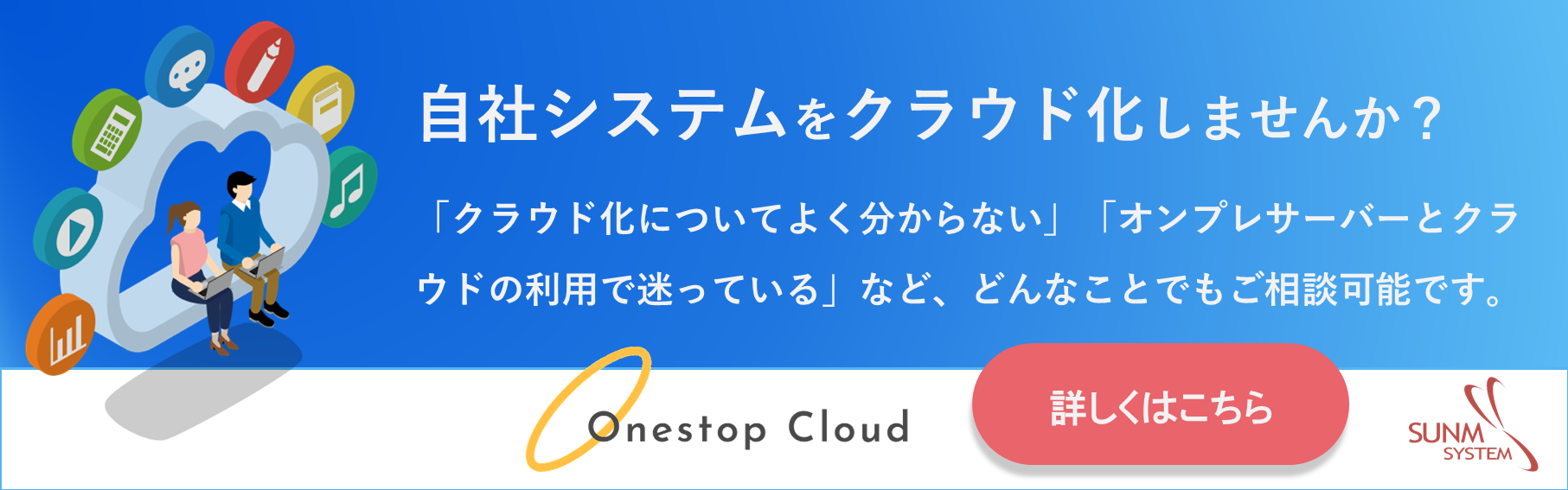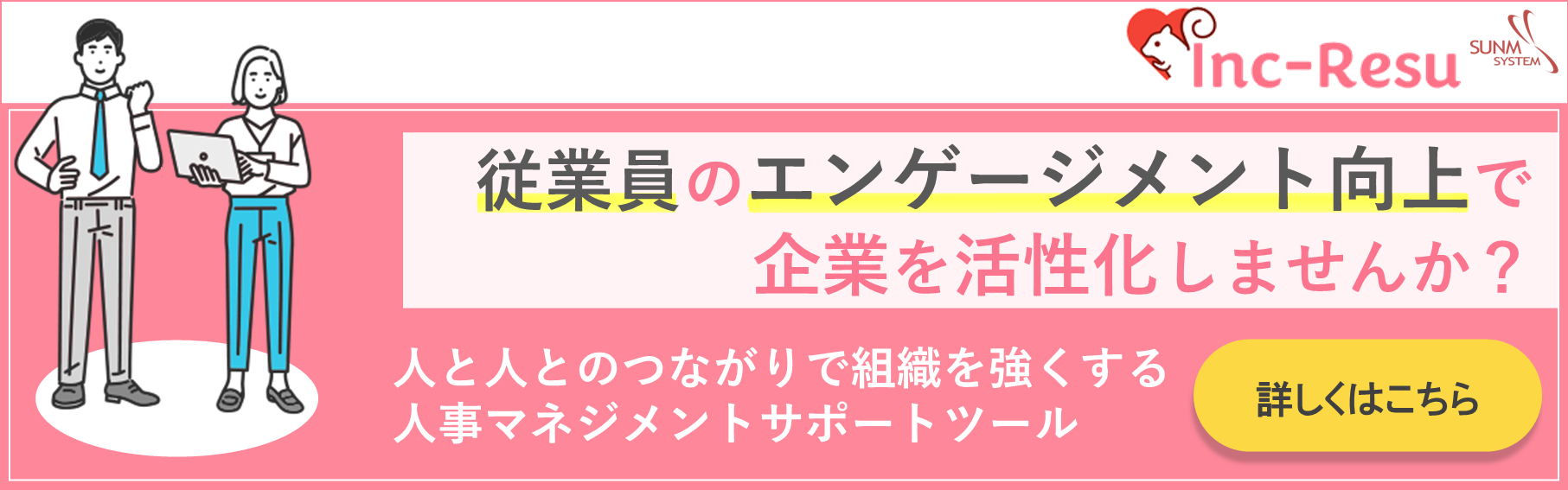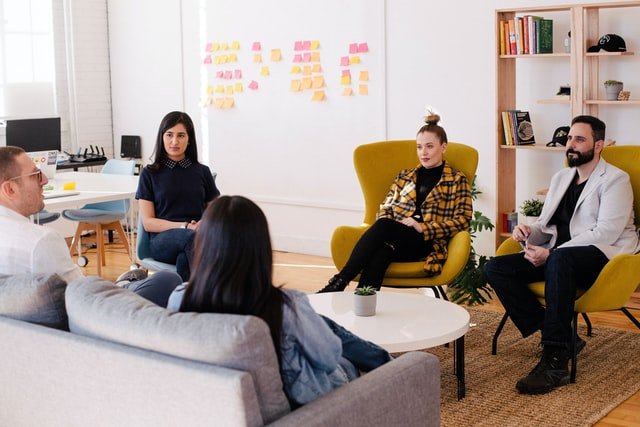⌚ 2022/3/28 (Mon) 🔄 2024/3/20 (Wed)
ブラウザの拡張機能を使いこなす

今回は、私が普段から利用しているブラウザ(Google Chrome)での拡張機能を紹介したいと思います。
拡張機能とは、使っているブラウザの機能を増やしたり強化したりするためのプログラムのことです。さまざまな種類の拡張機能を追加できます。 アドオンとも呼ばれたりします。 Google Chromeの場合は、ブックマークバー左端にある[アプリ]-[ウェブストア]から追加できます。
1.CrxMouse
CrxMouseはマウスジェスチャーを追加する拡張機能です。マウスの右ボタンを押したままドラッグするだけでマウスの軌跡に応じた動作をします。 例えば前のページに戻りたい場合は、ブラウザの戻るボタンをわざわざ押しに行かなくても、 マウスの右ボタン押しながら左にドラッグするだけで簡単に前のページに戻ることができます。
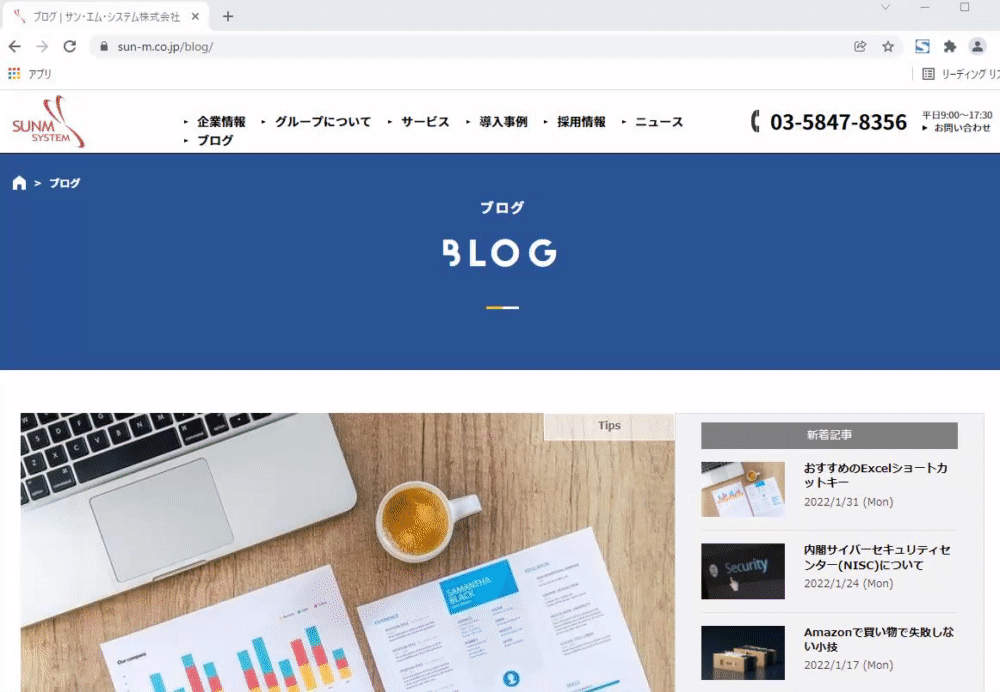
2.FireShot
FireShotはWebページのスクリーンショットを追加する拡張機能です。Webページを丸ごとキャプチャや範囲指定でキャプチャもできるので パソコンの標準機能よりおすすめです。
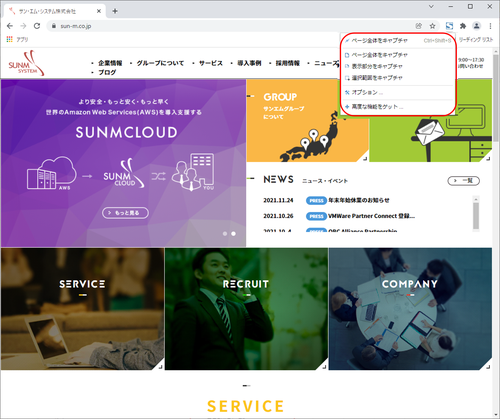
3.DeepL翻訳
DeepL翻訳は選択した範囲を翻訳する拡張機能です。 今までは内容をコピーして、新しいタブで翻訳サイトを開いてから貼り付ける。 そのひと手間かかっていましたが、この拡張機能を使うと同じタブで翻訳できます。 海外ベンダー製品の不具合情報やマニュアルなどを頻繁に参照するので役立っています。
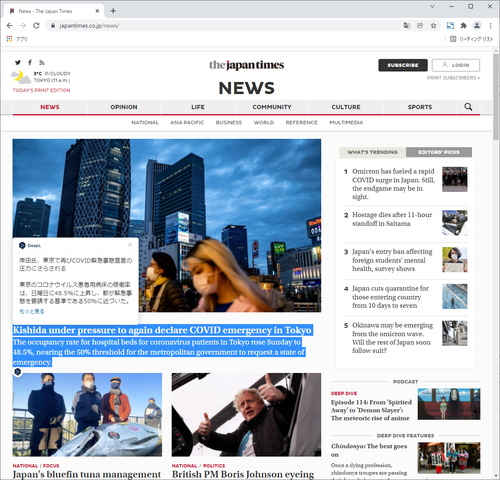
最後に
Google Chrome向けに紹介しましたが、その他のブラウザ(EdgeやFire Fox、Safariなど)でも利用できる機能です。 紹介した以外にも便利な拡張機能がたくさんあります。これらを有効活用することで仕事を効率良く進めて見てください!
問い合わせ

サン・エム・システム サービス